
Metti un sfondo su skype alle videochiamate serve per nascondere ciò che c'è nella schiena degli utenti. Alla ricerca di recuperare le migliaia di utenti che Skype ha perso a causa della grande bomba Zoom, gli sviluppatori del fantastico servizio di messaggistica istantanea per videochiamate hanno inventato una funzione molto interessante.
Questa opzione ti consente di scegliere l'effetto o lo sfondo della nostra trasmissione, con un tipo di funzione simile a quella che genera uno schermo verde, ma senza avere lo stesso. Skype ha creato l'algoritmo in modo che proprio lo sfondo esca sulla schiena della persona, senza alterare l'aspetto dell'utente.
Quindi puoi utilizzare uno sfondo personalizzato nelle videochiamate Skype
La verità è che la risposta su come posizionare fondi Skype è molto semplice, quindi attraverso i passaggi spiegheremo in dettaglio come posizionare lo sfondo sullo schermo di Skype.
Cambia lo sfondo in una modalità generale
Questa modalità generale si riferisce al momento prima di effettuare una chiamata. Quindi sarà lo stesso sfondo per tutte le chiamate che effettuerai in seguito a quella configurazione.
- Passaggio 1: apri Skype, sia nella versione web che nel programma che hai installato sul tuo computer MAC o Windows.
- Passaggio 2: fare clic sulla foto del profilo. Si trova in alto a sinistra nella schermata principale di Skype.
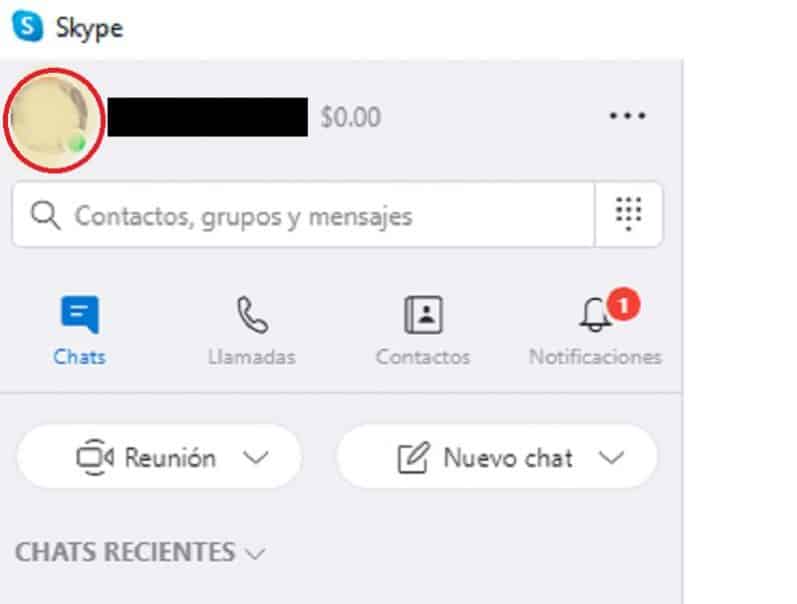
- Passaggio 3: Trova l'opzione "Collocamento".
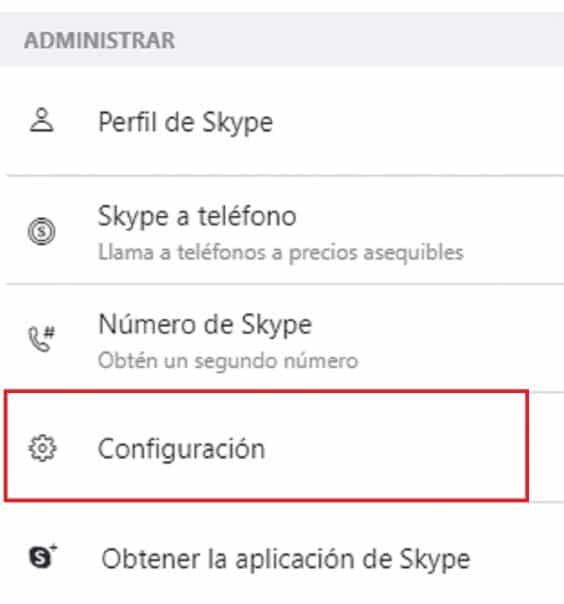
- Passaggio 4: Dall'opzione precedente, apparirà una finestra in cui è necessario selezionare la scheda "Audio e video".
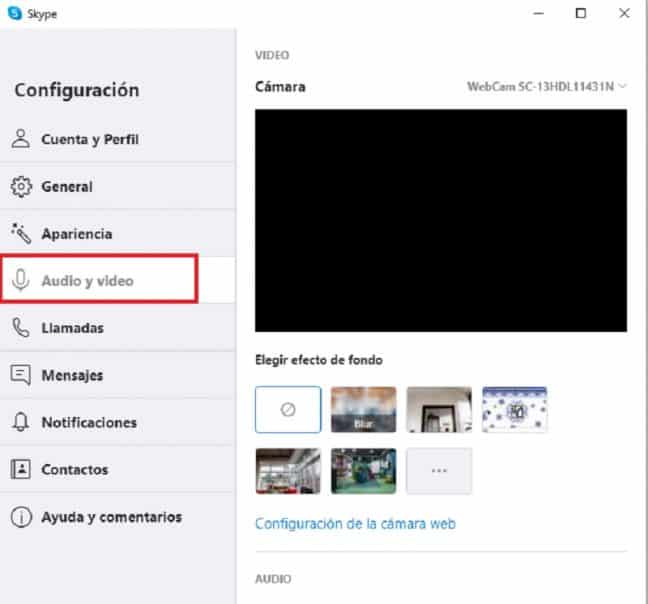
- Passaggio 5: scegli l'effettoTra quelli che puoi scegliere ce ne sono alcuni che sfumano lo sfondo e gli effetti di colore, spazi, uffici e puoi anche scegliere il tuo.
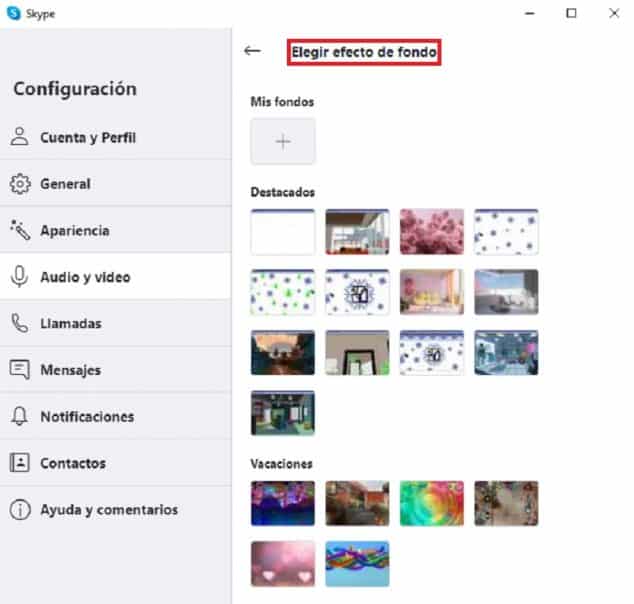
Devi tener conto che devi avere l'ultima versione di Skype installata, Poiché gli sfondi dello schermo verde di solito non funzionano con le versioni precedenti dei messaggi di videochiamata.
Capita anche ad alcune persone, che con il loro programma Skype installato dal Microsoft Store, i fondi non escano. Dovresti controllarlo e se non funziona, cambia lo sfondo dal web, cioè da Skype Online.
Cambia sfondo durante una videochiamata
Sebbene l'opzione precedente sia più generale, non a tutti piace, poiché non tutti richiedono l'uso di uno sfondo. Se questo è il tuo caso, Ecco alcuni passaggi per personalizzare lo sfondo durante una chiamata.
- Passo 1: Apri Skype o dalla versione online o nel programma precedentemente installato dagli store Windows o Apple.
- Passaggio 2: avvia la videochiamata con chi decide.
- Passaggio 3: Posiziona il cursore del mouse sopra il menu «Altro». Questo pulsante si trova in basso a sinistra, come indicato nell'immagine seguente.
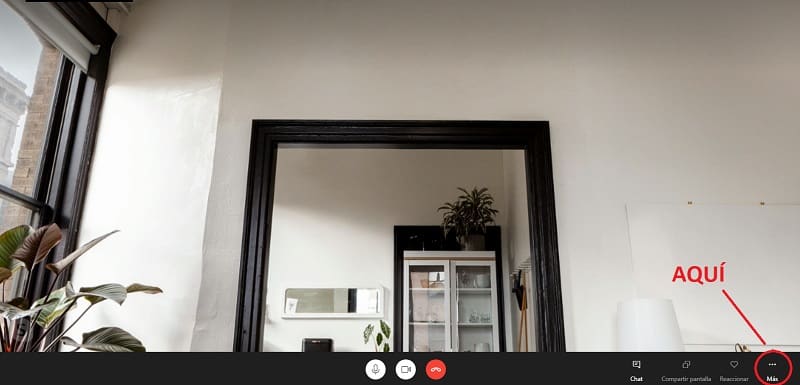
- Passaggio 4: Fare clic sull'opzione "Scegli l'effetto di sfondo" e si aprirà una finestra che mostra tutti gli sfondi e gli effetti disponibili.
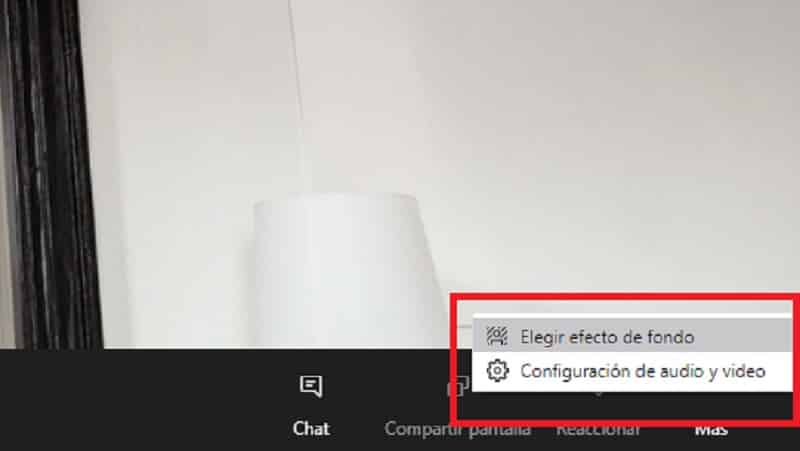
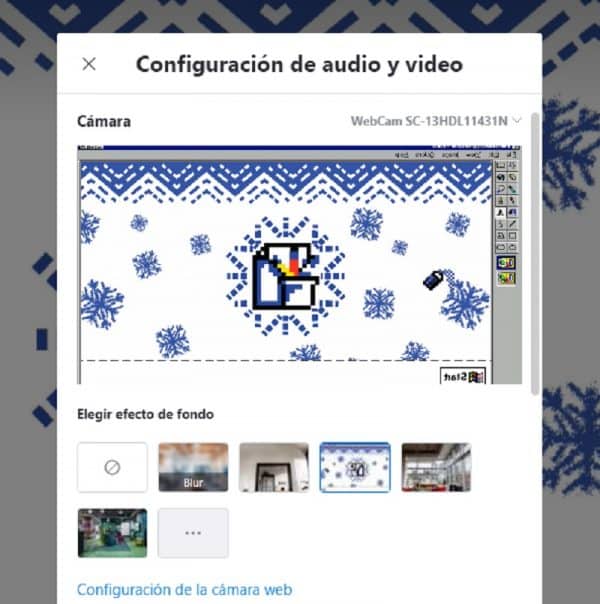
In questa opzione Puoi anche aggiungere un'immagine di sfondo che hai precedentemente salvato nella memoria del tuo computer.
Per concludere, potresti renderti conto che cambiare lo sfondo di Skype è molto semplice, quindi puoi divertirti molto a cambiare lo sfondo.